更新到win11怎么退回win10
- 分类:win11 发布时间: 2022年05月31日 18:35:45
不少网友升级win11系统后用不习惯,尽管有很多新功能,但是导致自己的工作效率变低了,因此想换回以前的win10使用.那么win11系统怎么退回到win10系统呢? 下面小编来跟大家说说win11退回win10系统操作方法,大家一起来看看吧.
工具/原料
系统版本:windows11系统
品牌型号:华硕(ASUS) 灵耀X双屏
方法
1、点击桌面底部的“开始菜单”进入,然后继续点击“设置”进入。

2、在左边栏中找到并进入“windows更新”。

3、在更多选项下点击“高级选项”进入。

4、然后在其他选项下点击“恢复”进入。

5、点击历史windows版本右边的“返回”按钮,即可进入回退win10的步骤。
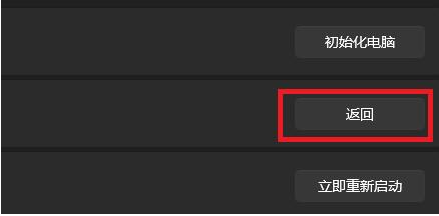
6、下图是选择退回的理由,当然也可以跳过不选。

7、然后等待系统自动执行返回win10操作即可。

总结
1、进入设置,点击windows更新;
2、打开高级选项点击恢复退回win10系统。
猜您喜欢
- 微软go2能升级到win11吗的介绍..2022/02/26
- 升级win11后黑屏不出现桌面怎么处理..2022/09/12
- 更新win11后怎么退回win102022/06/19
- win11任务栏变小后日期向下的调整教程..2022/02/16
- win11任务管理器快捷键是什么..2022/06/22
- windows10升级win11需要满足什么要求..2021/12/11
相关推荐
- win11最新激活码2022新版分享.. 2022-03-02
- 电脑怎么升级windows11系统的教程.. 2022-02-14
- win11推送进度到哪了的详细介绍.. 2021-12-12
- win11家庭版设置跳过联网教程.. 2021-12-13
- windows11系统安装u盘安装教程.. 2021-12-29
- VirtualBox安装win11系统的教程.. 2022-03-31




 粤公网安备 44130202001059号
粤公网安备 44130202001059号